■トップページ>サポートメニュー>各種サポート>メール設定
WindowsLiveメール2009
WindowsLiveメール2009
| 【ご確認ください】
「Windows Liveメール」はPCによってバージョンが違います。 今回ご案内させていただくのは「Windows Liveメール2009」となります。 「Windows Liveメール 2011/2012」のご案内は別ページになります。 1.「すべてのプログラム」−「Windows Liveメール 2009」を起動します。 初めて起動する場合には設定ウィザードが表示される場合があります。 設定ウィザードが表示された場合は、「はい」を選択して「次へ」をクリックし、 【4】へ進んでください。 ※設定ウィザードが表示されない場合は、「ツール」-「アカウント」をクリックします。 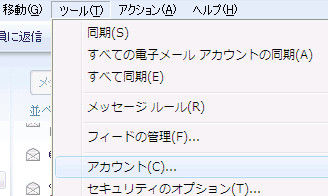
※ツールが無い場合は「メニュー」-「メニューバーの表示(M)」を クリックすると、「ツール」が表示されます。 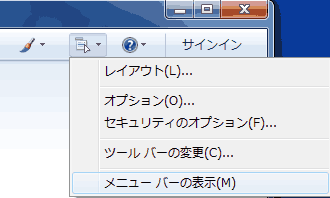
2.「追加(A)」をクリックします。 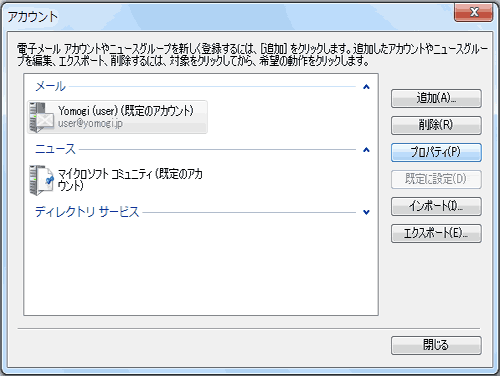
3.アカウントの種類は「電子メールアカウント」を選択して、「次へ」をクリックします。 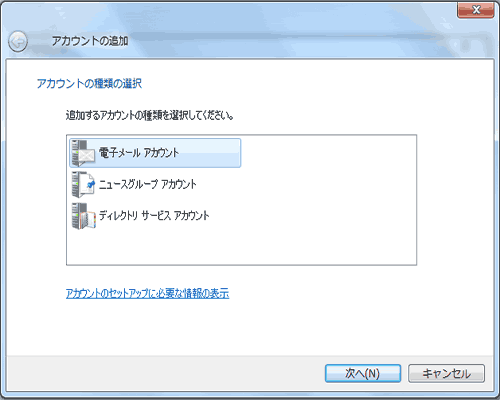
4.電子メールアドレス:お客様設定情報より入力 パスワード:お客様設定情報より入力 表示名:任意の名前を入力 「電子メールアカウントのサーバー設定を手動で構成する(C)」にチェックを入れ、 「次へ」をクリックします。 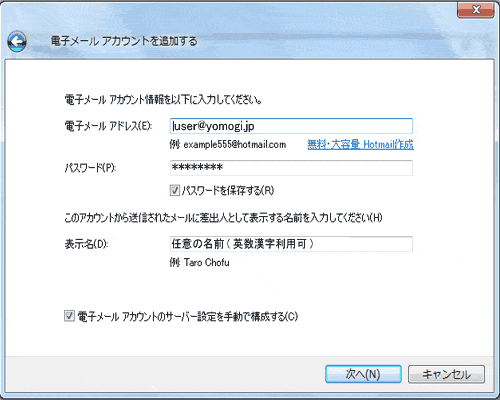
5.アカウントの種類:POP3 受信サーバー:ヨモギーワールドへの接続案内より入力 ログインID:メールアドレスの@の前までを入力 ※自動的に入力される場合があります。 送信サーバー:ヨモギーワールドへの接続案内より入力 送信サーバーポート:587に変更 送信サーバーは認証が必要(V):チェックを入れる 「次へ」をクリックします。 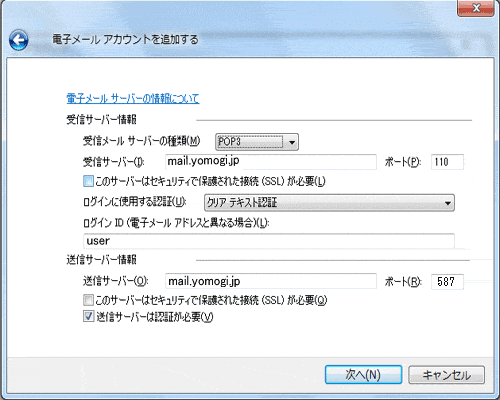
6.「アカウントのセットアップに必要な情報の入力が完了しました。」と 表示が出たら、「完了」をクリックします。 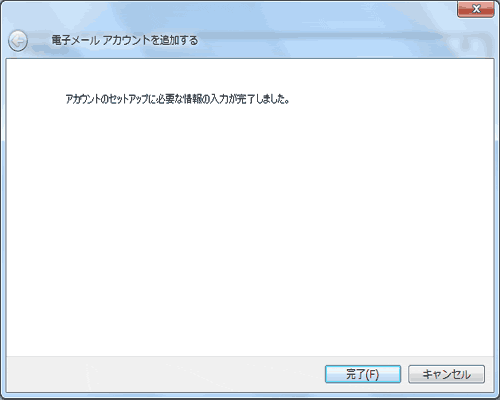
7.その後メールの送受信が出来れば設定は完了です。 |
